Python путь к файлу и расширение — Получение имени из полного пути
Достаточно часто возникают ситуации, когда у нас есть полное имя файла, а требуется узнать его расширение. Или добавить нужное расширение, когда не известно, ввел его пользователь или нет. Иногда у нас есть относительный путь до файла, а требуется узнать абсолютный. Про основные методы работы с именем файла и будет эта статья.
Абсолютный путь к файлу
Для того чтобы узнать в Python абсолютный путь к файлу, потребуется воспользоваться библиотекой os. Её подключаем с помощью команды import os. В классе path есть метод abspath. Вот пример использования.
import os
p = os.path.abspath('file.txt ')
print(p)
C:\python3\file.txtТак же можно воспользоваться и стандартной библиотекой pathlib. Она вошла в состав основных библиотек, начиная с версии Python 3.4. До этого надо было ее инсталлировать с помощью команды pip install pathlib. Она предназначена для работы с путями файловой системы в разных ОС и отлично подойдет для решения данной задачи.
import pathlib
p = pathlib.Path('file.txt ')
print(p)
C:\python3\file.txtИмя файла
Чтобы узнать имя файла из полной строки с путем, воспользуемся методом basename модуля os.
import os name = os.path.basename(r'C:\python3\file.txt ') print(name) file.txt
Здесь перед строкой вставил r, чтобы подавить возможное возникновение служебных символов. Например, в данном случае если не указать r, то \f считалось бы символом перевода страницы.
Без расширения
Теперь разберемся, как в Python узнать имя файла без расширения. Воспользуемся методом splittext. В этот раз для примера возьмем файл с двойным расширением, чтобы проверить, как будут в этой ситуации работать стандартны функции.
from os import path full_name = path.basename(r'C:\python3\file.tar.gz ') name = path.splitext(full_name)[0] print(name) file.tar
Видно, что последнее расширение архиватора gz было отброшено, в то время как расширение несжатого архива tar осталось в имени.
Если же нам нужно только имя, то можно отбросить все символы полученной строки, которые идут после первой точки. Символ точки тоже отбросим.
Дополним предыдущий пример следующим кодом:
index = name.index('.')
print(name[:index])
fileРасширение файла
В Python получить расширение файла можно аналогичным образом с помощью той же функции splitext. Она возвращает кортеж. Первый элемент кортежа имя, а второй – расширение. В данном случае нам нужен второй элемент. Индекс второго элемента равен единице, так как отсчет их идет от нуля.
from os import path full_name = path.basename(r'C:\python3\file.tar.gz ') name = path.splitext(full_name)[1] print(name) .gz
Аналогично можно воспользоваться библиотекой pathlib. Воспользуемся методом suffix.
from pathlib import Path print(Path(r'C:\python3\file.tar.gz ').suffix) .gz
Но в нашем случае два расширения. Их можно узнать с помощью функции suffixes. Она возвращает список, элементами которого и будут расширения. Ниже приведен пример получения списка расширений.
Их можно узнать с помощью функции suffixes. Она возвращает список, элементами которого и будут расширения. Ниже приведен пример получения списка расширений.
from pathlib import Path print(Path(r'C:\python3\file.tar.gz ').suffixes) ['.tar', '.gz ']
Для того, чтобы получить имя файла или расширение из полного пути или для получения абсолютного пути к файлу используйте библиотеки os и pathlib. Лучше воспользоваться готовым решением из стандартой библиотеками, чем писать свое решение.
Файлы. Файловая структура
7 класс Информатика
Урок 10
Тема урока: Файл. Файловая структура
Цель: сформировать понятие файл, папка, полное имя файла, путь к файлу, файловая система, расширение файла.
Задачи:
образовательные познакомить с понятиями файл, папка, файловая система, имя файла, путь к файлу, сформировать умения составлять дерево файловой системы, отслеживать путь по файловой системе;
развивающие развитие познавательных интересов, самоконтроля;
воспитательные воспитать информационную культуру обучающихся по теме «Файл и файловая система».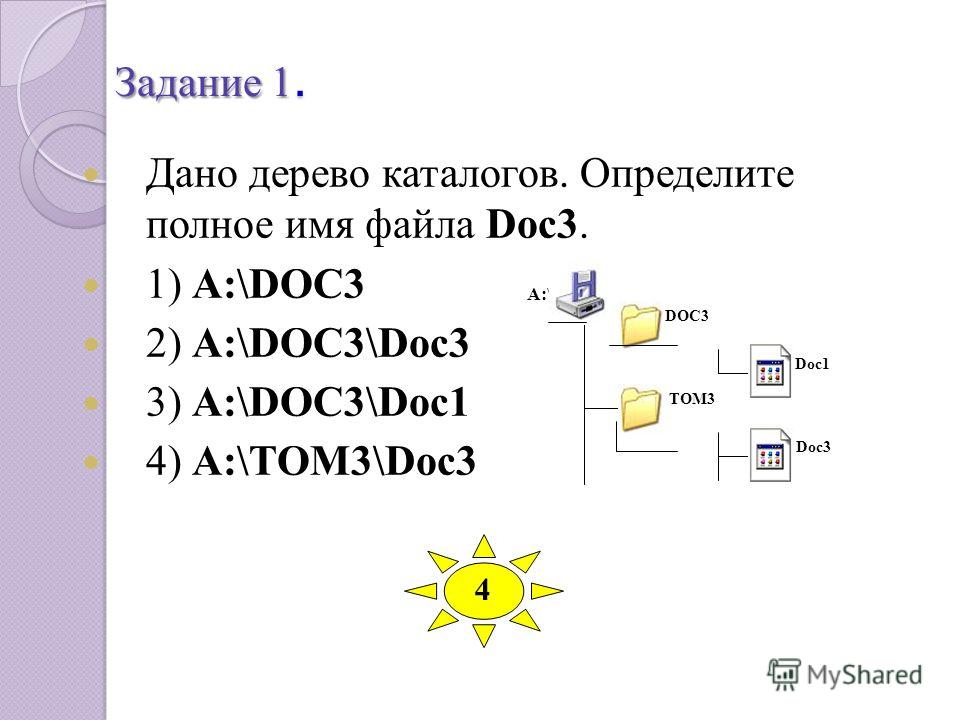
Планируемые образовательные результаты
предметные – представления об объектах файловой системы и навыки работы с ними;
метапредметные – умения и навыки организации файловой структуры в личном информационном пространстве;
личностные – понимание необходимости упорядоченного хранения собственных программ и данных. Создание комфортной здоровьесберегающей среды. Выполнение учащимися периодически во время занятий за компьютером гимнастики для глаз
На уроке формируются следующие универсальные учебные действия
Регулятивные УУД
Умение ставить личные цели и определять учебные цели.
Умение принимать решение
Осуществление индивидуальной образовательной деятельности.
Познавательные УУД
Навыки планирования, анализа, рефлексия
Навыки работы с файловой структурой, просмотр дерева каталогов.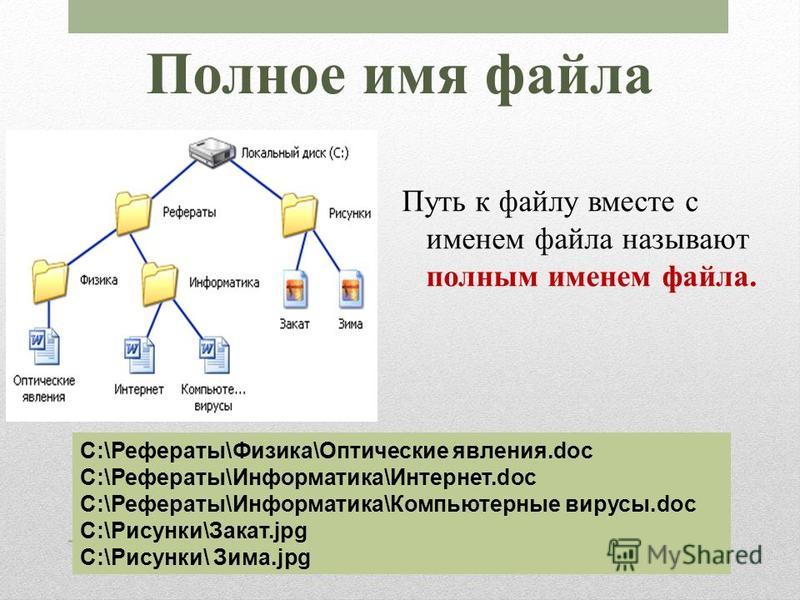 Поиск файлов;
Поиск файлов;
Умение работать с инструкциями к выполнению практических заданий
Создание целостной картины мира на основании собственного опыта.
Коммуникативные УУД
Владение формами устной речи, выполнение самостоятельной работы в парах либо в группах)
Диалог «человек» – «техническая система». (Работа с диалоговыми окна в различных приложения)
Владение телекоммуникациями.
Решаемые учебные задачи:
Дать представление о логических именах устройств внешней памяти;
Обобщить представления школьников о файлах и папках, правилах их именования; научить школьников записывать полное имя файла / каталога, путь к файлу / каталогу по имеющемуся описанию файловой структуры некоторого информационного носителя;
Сформировать представление о файловых структурах; научить школьников строить графическое изображение файловой структуры некоторого носителя на основании имеющейся информации;
Расширить представления об операциях с файлами; познакомить школьников с возможностью использования маски для операций с файлами. Основные понятия, изучаемые на уроке: логическое имя устройства внешней памяти; файл; правила именования файлов; каталог; корневой каталог; файловая структура; путь к файлу; полное имя файла.
Основные понятия, изучаемые на уроке: логическое имя устройства внешней памяти; файл; правила именования файлов; каталог; корневой каталог; файловая структура; путь к файлу; полное имя файла.
Тип урока: урок усвоения новых знаний и первичного закрепления новых знаний
Оборудование:
компьютер
проектор
интерактивная доска
MS PowerPoint
рабочий лист
План урока
Организационный момент (1 мин.).
Актуализация знаний (5 мин.).
Постановка целей урока (1 мин.).
Изучение нового материала (14 мин.).
Закрепление изученного (15 мин.).
Подведение итогов урока (3 мин. ).
).
Домашнее задание (1мин.).
Ход урока
Организационный момент. (слайд 1)
Приветствие учащихся. Знакомство.
У каждого из вас на столах лежат Рабочий лист В рабочих листах вы будете выполнять упражнения.
Актуализация знаний. (слайд 2)
Вопросы для учащихся:
Что изучает информатика? (информацию)
С помощью чего информатика изучает информацию? (компьютер)
Что такое информация? (новые сведения об окружающем мире)
Где хранится информация в компьютере? (на внешних устройствах памяти)
В каком виде хранится информация в памяти компьютера? (в двоичном виде)
Что такое файл с вашей точки зрения? (ответы обучающихся)
Постановка целей урока. (слайд 3)
(слайд 3)
Тема нашего урока «Файл. Файловая структура»
Сегодня на уроке мы познакомимся с понятиями файл, папка, путь к файлу, полное имя файла, файловая структура, расширение файла. (слайд 4)
Изучение нового материала.
Файл.
Информация на внешних носителях хранится в виде файлов.
Определение: (слайд 5) Файл – именованная область внешней памяти.
Что мы можем делать с файлами? (ответы обучающихся)
Имя файла.
Как мы различаем файлы? (по имени)
Какие имена файлов вы можете предложить? (ответы обучающихся)
Определение: (слайд 6) имя файла – последовательность символов, позволяющая пользователю ориентироваться в файловой системе и идентифицировать файлы.
Какова длина имени файла? (255 символов)
А для ОС важно ещё различать, что хранится внутри файла. Человек визуально различает в книге тексты и рисунки, графики и таблицы, инструкции и правила. На диске все виды информации представлены совершенно одинаково, а именно в виде последовательности нулей и единиц, т.е. в двоичном коде, как мы уже отметили раннее.
Для того чтобы ОС различала, что хранится внутри файла, и не пыталась рисовать текст на экране или печатать мелодию, помимо имени у каждого файла должен быть специальным образом присваивающийся формат, указывающий на тип хранимой информации. На содержимое файла указывает (слайд 8) расширение, записываемое после имени файла и отделяемое от него точкой. Тип расширения зависит от программы, которая будет работать с этим файлом.
Определение: (слайд 7) тип файла – последовательность символов, позволяющая компьютеру сопоставлять ПО содержимому файла.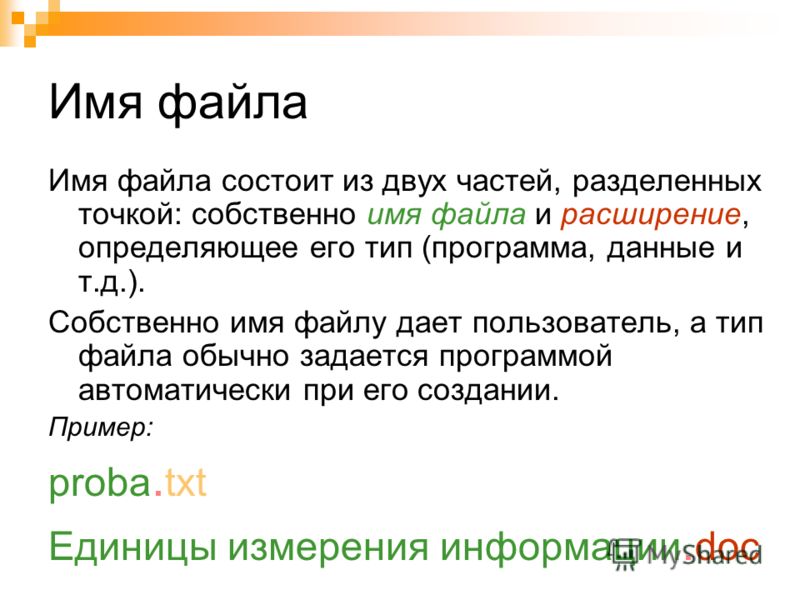
Сейчас мы с вами выполним задание №1 в ваших рабочих листах. (слайд 8)
Тип | Значение | Примеры приложений |
doc, docx, txt | текстовая информация | MS Word, WordPad |
bmp, jpg, gif | графическая информация | Paint |
Avi,mp4 | видеоинформация | WinAmp, Windows Медиа Проигрыватель |
Wav, mp3 | звуковая информация | WinAmp, Windows Медиа Проигрыватель |
bak | файл-копия | открывается программой, в которой был создан оригинал |
html, htm | web-страница | Internet Explorer, Mozilla Firefox |
rar, zip | архив | WinRar, WinZip |
exe, com | исполняемый файл | открывает саму программу |
Имя файла состоит из названия файла и его расширения (типа файла), отделяемого точкой.
Папки (каталоги)
Выполняем задание №2 (слайд 10). Распределите предметы по трем ящикам (ручка, карандаш, кисть, тетрадь, Физика, Русский язык, Алгебра).
Почему вы так поступили? (ответы обучающихся)
Выполняем задание №3 (слайд 11). Распределите файлы по трем папкам (музыка. doc, музыка.bmp, музыка.jpg, музыка.gif, музыка.wav, кино.wav, музыка.txt)
Почему вы так поступили? (ответы обучающихся)
Определение: (слайд 12) Папка (каталог) – совокупность файлов по одной тематике.
Файловая структура.
Для чего нужны папки? (для упорядочивания хранения файлов)
Можем ли мы объединять папки в папки? (да)
Таким образом, формируется структура (слайд 13), которая позволяет быстро находить нужную информацию.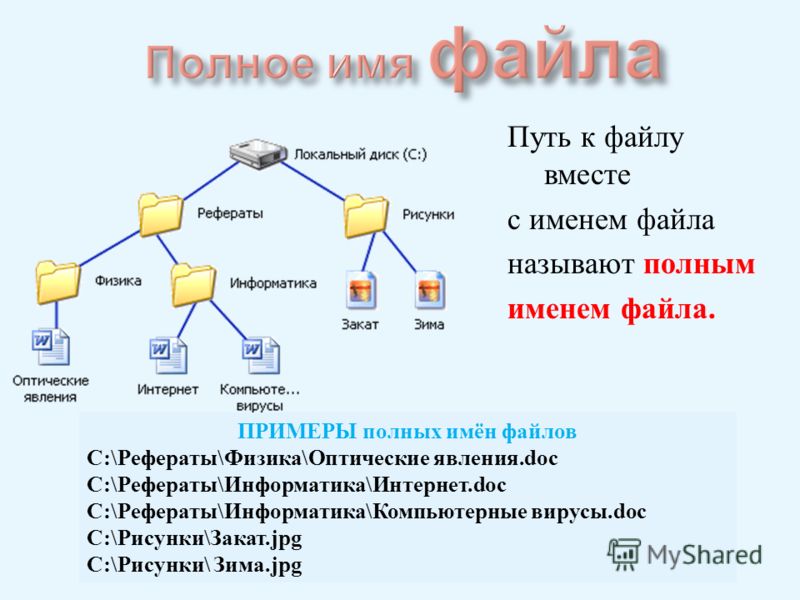
Определение: (слайд 13) файловая структура — упорядоченная структура файлов и каталогов.
Современные ОС поддерживают многоуровневую организацию файловой структуры – иерархическую файловую структуру.
Логические диски.
Вначале урока мы говорили о том, что информация хранится на внешних устройствах памяти. Назовите основное устройство внешней памяти. (жесткий диск) (слайд 14)
Как вы понимаете термины: физический и логический диск? (ответы обучающихся)
Физический диск делят на разделы, именуемые логическими дисками. На одном физическом диске может находиться несколько логических дисков.
Путь к файлу. Полное имя файла.
Как найти нужный файл на компьютере? (ответы обучающихся)
Для нахождения нужного файла на компьютере нужно знать имя логического диска, на котором находится файл, и путь к файлу.
Определение: (слайд 15) путь к файлу – это последовательность, состоящая из имён каталогов, начиная от корневого и заканчивая тем, в котором непосредственно хранится файл. (слайд 16)
Пример: \корневой каталог\IVANOV\PROGS\ (задание №4)
Определение: полное имя файла – последовательно записанные имя логического диска, путь к файлу и имя файла.
Пример: \корневой каталог\IVANOV\PROGS\prog2.com (задание №4)
Просмотр файловой структуры.
ОС предоставляет пользователю возможность просматривать файловую структуру диска с помощью Проводника (слайд 17).
Физкультминутка (слайд 18).
Закрепление изученного.
(слайд 19) Предложите и запишите варианты имён и типов для файлов содержащих следующую информацию:
Фотография моего класса.
Рецепт фруктового пирога.
Семейный фотоальбом.
Реферат по физике.
Репродукция картины Леонардо да Винчи «Мона Лиза».
Запись концерта рок-группы.
(слайд 20) Укажите полное имя следующих файлов:
Masha.txt
Ivanov.doc
Pasha.doc
(слайд 22) В некотором каталоге хранился файл Задача5. После того, как в этом каталоге создали подкаталог и переместили в созданный подкаталог файл Задача5, полное имя файла стало Е:\Класс9\Физика\Задачник\Задача5. Каково было полное имя этого файла до перемещения?
1) Е:\Физика\Задачник\Задача5
2) Е:\Физика\Задача5
3) Е:\Класс9\Задачник\Задача5
4) Е:\Класс9\Физика\Задача5
Подведение итогов урока.
Сегодня на уроке мы с вами познакомились с понятиями файл и файловая структура. Узнали про имя файла, путь к файлу, логические диски и иерархическую структуру. Эти знания в дальнейшем позволят вам правильно использовать ресурсы и возможности компьютера.
Сегодня на уроке активно поработали (перечисление обучающихся) и за свою работу они получают отметки.
Домашнее задание (слайд 23).
§11, задание 8(рабочий лист)
Что означает ФАЙЛ?
Аббревиатура » Термин
Термин » Аббревиатура
Слово в термине
#ABCDEFGHIJKLMNOPQRSTUVWXYZ НОВЫЙ
Сокр. » Срок
Срок » Сокр.
Слово в термине
Фильтровать по: Выбрать категорию из списка…──────────AllInternet (1)NASDAQ Symbols (1)IT (1)Юриспруденция (1)NASA (1)Политика (1) Сортировать по: Популярности В алфавитном порядкеКатегории
Срок | Определение | Опции | Рейтинг |
| Rate it: | |||||
| FILE | Free Internet Lexicon and Encyclopedia Internet | Rate it: | |||
| FILE | Friends of Immigration Law Правоприменение Правительственное » Право и право | Оценить: | |||
| ФАЙЛ | Rate it: | ||||
| FILE | Financial Literacy Is Essential Governmental » Politics | Оцените: | |||
| ФАЙЛ | Будущий эксперимент по идентификации и определению местоположения Правительственный » НАСА | Оценить: |
Что означает
ФАЙЛ ?- файл, файл данных (существительное)
- набор связанных записей (письменных или электронных), хранящихся вместе
подробнее »
Знаете, что такое
ФАЙЛ ? Есть еще одно хорошее объяснение для ФАЙЛ ? Не держите это в себе! Все еще не можете найти искомое определение аббревиатуры? Используйте нашу технологию Power Search , чтобы искать более уникальные определения в Интернете!Цитата
Используйте приведенные ниже параметры цитирования, чтобы добавить эти сокращения в свою библиографию.
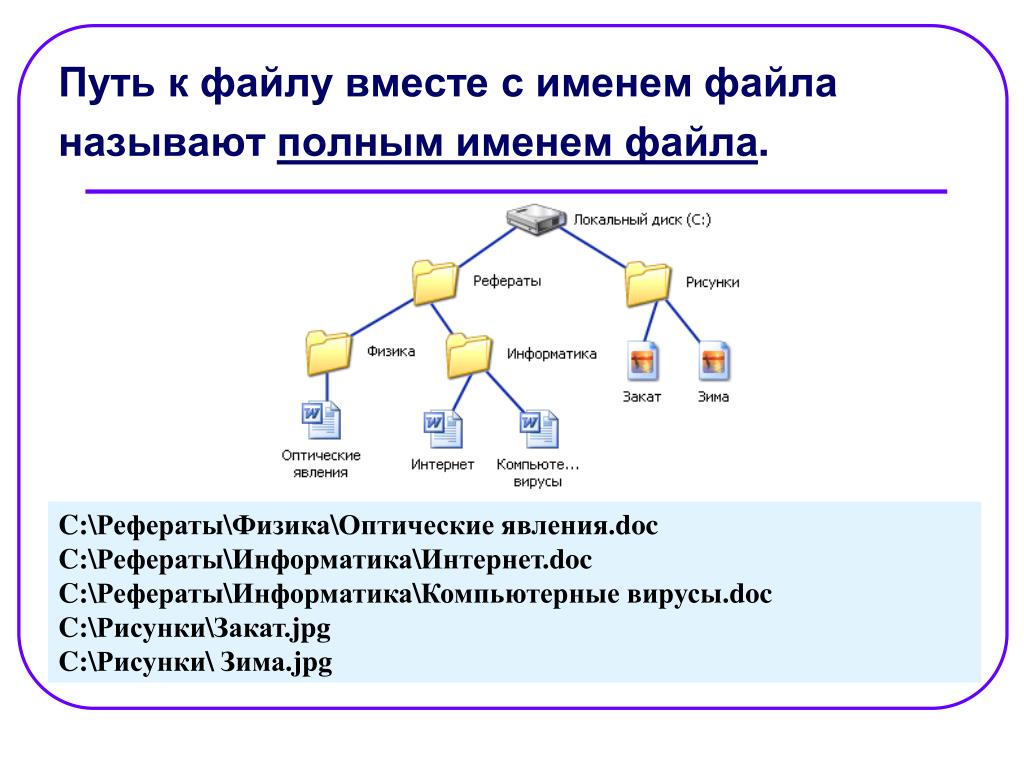
Самый большой ресурс в Интернете для
Акронимы и сокращения
Член сети STANDS4
Просмотреть Abbreviations.com
#ABCDEFGHIJKLMNOPQRSTUVWXYZ
Бесплатно, регистрация не требуется:
Добавить в Chrome
Получите мгновенное объяснение любой аббревиатуры или аббревиатуры, которая попадется вам в любом месте в Интернете!
Бесплатно, регистрация не требуется:
Добавить в Firefox
Получите мгновенное объяснение любой аббревиатуры или аббревиатуры, которая попадется вам в любом месте в Интернете!
Викторина
Окончательный тест аббревиатуры
»
ВОЗ
A. Всемирная служба помощи
B. Всемирная организация здравоохранения
C.
 Всемирная организация помощи
Всемирная организация помощиD. Всемирное бюро здравоохранения
Вставить
Поделиться изображением ФАЙЛА
»Нажмите, чтобы просмотреть:
Что такое расширение файла (формат файла)?
По
- Участник TechTarget
В компьютере расширение файла, также называемое форматом файла, представляет собой макет файла с точки зрения организации данных в файле. Конкретный формат файла часто обозначается как часть имени файла расширением имени файла (суффиксом). Обычно расширение отделяется от имени точкой и содержит три или четыре буквы, идентифицирующие формат.
Прикладные программы должны иметь возможность распознавать и, возможно, получать доступ к данным в файле. Иногда программе может быть все равно, имеет ли файл соответствующее имя расширения, потому что она может проверить биты в файле, чтобы увидеть, распознается ли формат (макет).
Существует столько различных форматов файлов, сколько существует различных программ для обработки файлов. Вот несколько наиболее распространенных форматов файлов:
- Документы Word (.doc)
- Веб-страницы (.html)
- Изображения веб-страниц (.gif и .jpg)
- Файлы Adobe Acrobat (.pdf)
- Исполняемые программы (.exe)
Последнее обновление: сентябрь 2005 г.
Продолжить чтение О расширении файла (формат файла)- «Все форматы файлов в мире» содержит список многих из тысяч существующих форматов файлов.
прием данных
Прием данных — это процесс получения и импорта данных для немедленного использования или хранения в базе данных.
ПоискСеть
- беспроводная ячеистая сеть (WMN)
Беспроводная ячеистая сеть (WMN) — это ячеистая сеть, созданная путем соединения узлов точек беспроводного доступа (WAP), установленных в .
 ..
.. - Wi-Fi 7
Wi-Fi 7 — это ожидаемый стандарт 802.11be, разрабатываемый IEEE.
- сетевая безопасность
Сетевая безопасность охватывает все шаги, предпринятые для защиты целостности компьютерной сети и данных в ней.
ПоискБезопасность
- Что такое модель безопасности с нулевым доверием?
- RAT (троянец удаленного доступа)
RAT (троян удаленного доступа) — это вредоносное ПО, которое злоумышленник использует для получения полных административных привилегий и удаленного управления целью …
- атака на цепочку поставок
Атака на цепочку поставок — это тип кибератаки, нацеленной на организации путем сосредоточения внимания на более слабых звеньях в организации .
 ..
..
ПоискCIO
- Пользовательский опыт
Дизайн взаимодействия с пользователем (UX) — это процесс и практика, используемые для разработки и внедрения продукта, который обеспечит позитивное и …
- соблюдение конфиденциальности
Соблюдение конфиденциальности — это соблюдение компанией установленных правил защиты личной информации, спецификаций или …
- контингент рабочей силы
Временная рабочая сила — это трудовой резерв, члены которого нанимаются организацией по требованию.
SearchHRSoftware
- Поиск талантов
Привлечение талантов — это стратегический процесс, который работодатели используют для анализа своих долгосрочных потребностей в талантах в контексте бизнеса …
- удержание сотрудников
Удержание сотрудников — организационная цель сохранения продуктивных и талантливых работников и снижения текучести кадров за счет стимулирования .



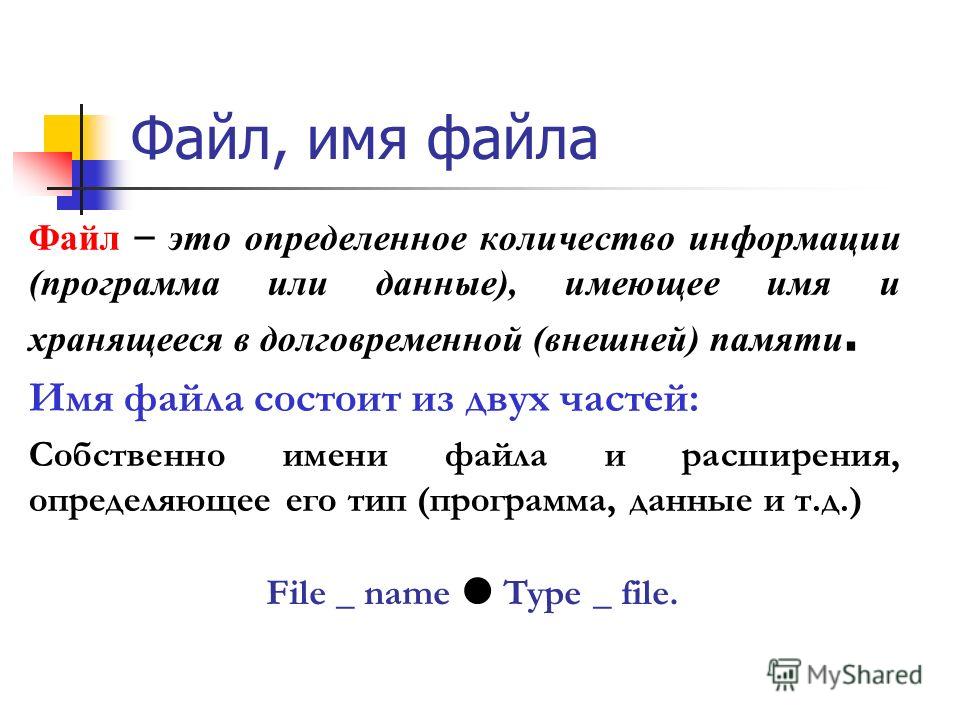 0079
0079  Всемирная организация помощи
Всемирная организация помощи ..
.. ..
..